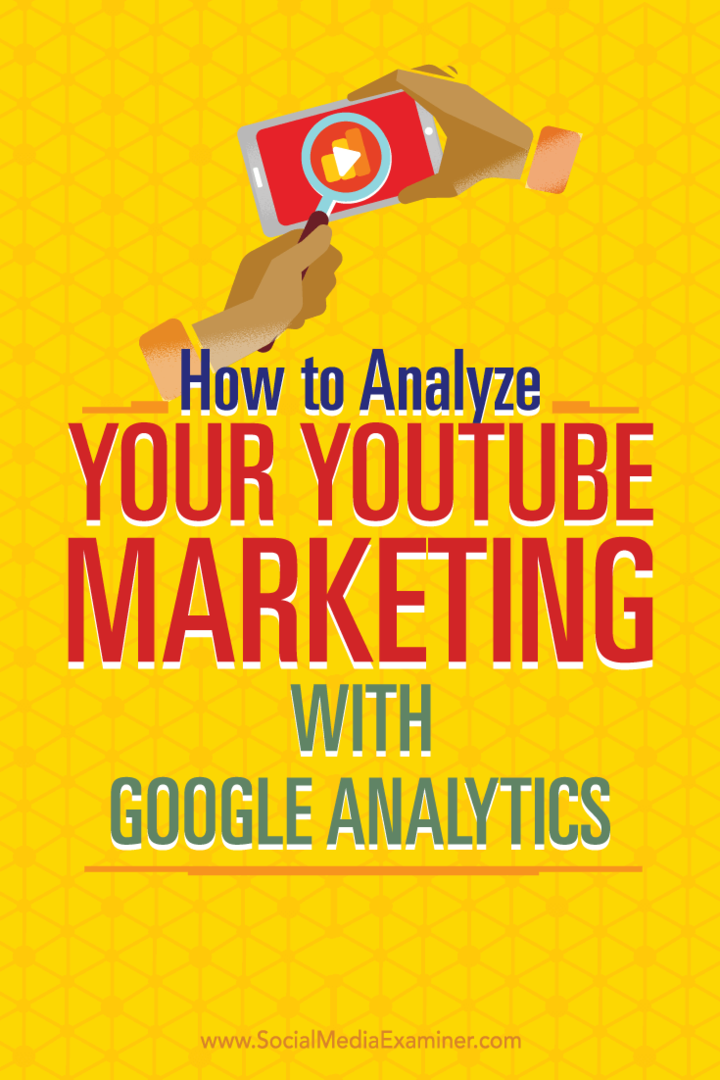Hoe u uw YouTube-marketing analyseert met Google Analytics: Social Media Examiner
Google Analyse Youtube / / September 25, 2020
 Gebruik je YouTube voor zaken?
Gebruik je YouTube voor zaken?
Wilt u Google Analytics koppelen aan uw YouTube-kanaal?
Google Analytics kan u laten zien hoe mensen uw kanaal vinden en gebruiken, en hoe YouTube verkeer naar uw website leidt.
In dit artikel zul je ontdek hoe u Google Analytics instelt om de impact van uw YouTube-marketinginspanningen bij te houden en te meten.
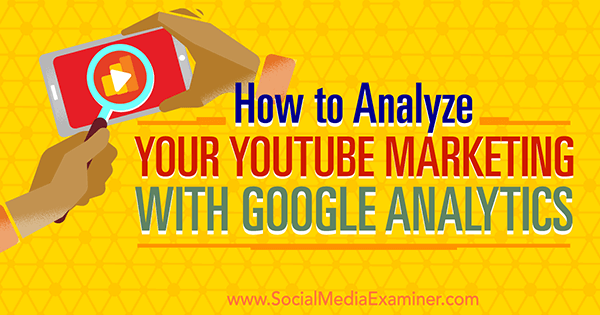
# 1: Google Analytics instellen voor uw YouTube-kanaal
Om uw YouTube-marketing met Google Analytics moet u eerst Google Analytics daadwerkelijk instellen voor uw YouTube-kanaal. Het proces is vergelijkbaar met het volgen van een website met Google Analytics.
Starten, maak een nieuwe eigenschap aan in uw Google Analytics-account.
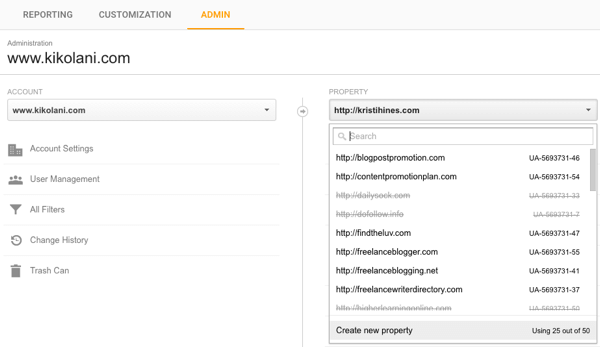
Stel die eigenschap in als een website. Gebruik je YouTube-kanaal-URL als de websitelink.
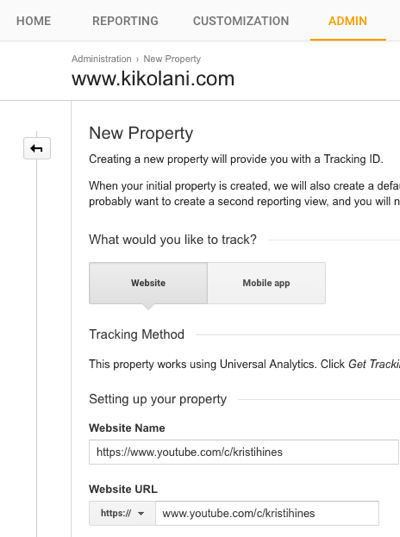
Vervolgens zul je zoek uw tracking-ID voor Google Analytics, die meestal begint met 'UA-', gevolgd door enkele cijfers.
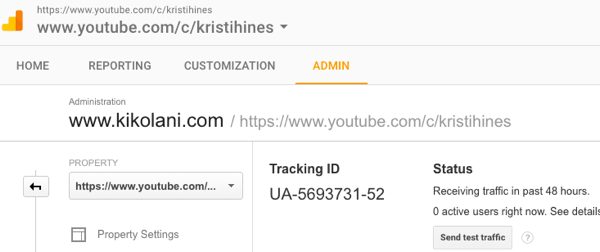
Ga naar je YouTube-kanaal en open je Geavanceerde instellingen. Onderaan deze pagina ziet u een veld waar u kunt voer uw Google Analytics-tracking-ID in.
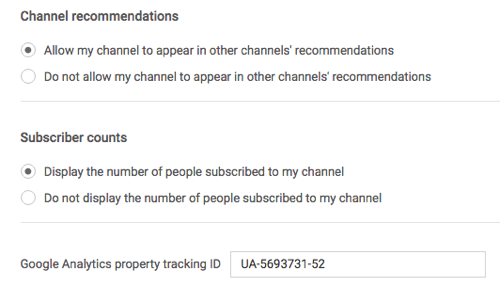
Met deze ID kunt u de bezoekers van uw YouTube-kanaal op dezelfde manier volgen als hoe u websitebezoekers binnenin volgt Google Analytics. Opmerking: de analyses binnen YouTube bieden nog steeds de beste gegevens voor de video's zelf.
Google Analytics zal volg de bezoekers naar de homepage van je YouTube-kanaal (youtube.com/gebruikersnaam) en klik op specifieke tabbladen op je kanaal, zoals Over, Discussie, Video's, Afspeellijst en andere tabbladen. Jij kan bekijk deze gegevens in het rapport Gedrag> Alle pagina's hieronder.
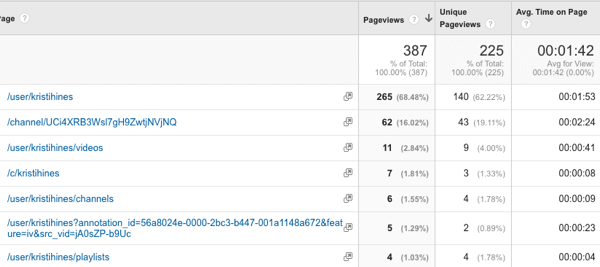
Naar ontdek hoe mensen uw YouTube-kanaal ontdekken, ga naar het rapport Acquisities> Alle verkeer> Bron / medium.
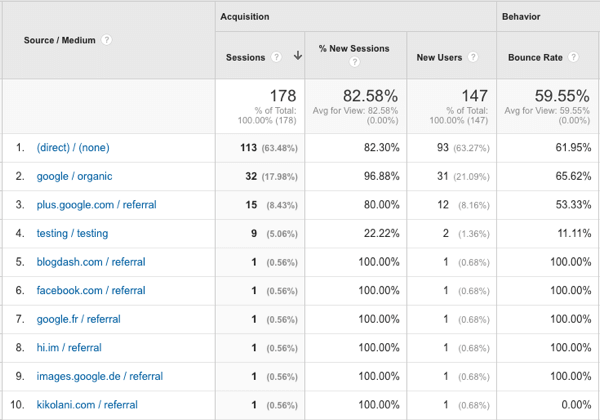
Jij kan bekijk de geografische uitsplitsing van kanaalbezoekers in het rapport Doelgroep> Geo> Locatie.
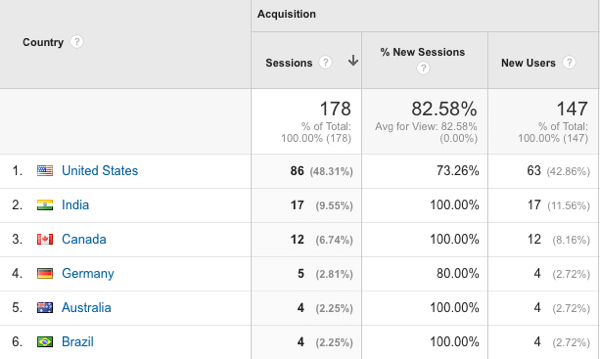
Kortom, je loopt hetzelfde rapporten over uw YouTube-kanaal zoals u dat zou doen met uw website.
# 2: Volg verkeer van uw YouTube-kanaalprofiellink
De tweede manier om Google Analytics te gebruiken om de impact van uw YouTube-marketing bij te houden, is door meet hoeveel verkeer u van YouTube naar uw website krijgt. Over het algemeen houdt Google Analytics het YouTube-verkeer naar uw website als volgt bij:
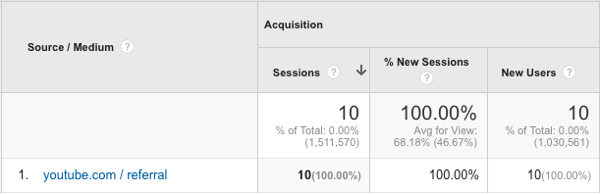
Van daaruit krijg je niet veel aanvullende details om te zien of het een link was van je kanaal, je video's, de video van iemand anders, een video die is ingesloten op de website van iemand anders, enzovoort.
Dit is waar het gebruik van UTM-parameters helpt. Jij kan voeg UTM-parameters toe aan de meeste links op uw Youtube kanaal en video's om ervoor te zorgen dat elke klik van je kanaal en video's specifiek aan de bron kan worden gekoppeld.
Hier is een voorbeeld van hoe het werkt op mijn eigen kanaal. Ik begin met het bewerken van de link naar mijn hoofdwebsite die bovenaan mijn kanaal verschijnt.
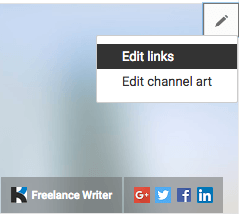
In plaats van alleen naar mijn website te linken, voeg ik de volgende UTM-tags toe aan mijn URL.
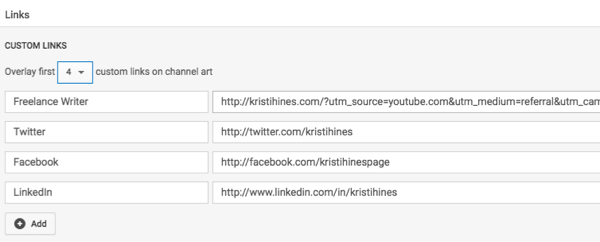
De volledige link ziet er als volgt uit:
Volg YouTube-marketingtraining - online!

Wilt u uw betrokkenheid en verkoop met YouTube verbeteren? Doe dan mee met de grootste en beste bijeenkomst van YouTube-marketingexperts terwijl ze hun bewezen strategieën delen. U ontvangt stapsgewijze live instructies gericht op YouTube-strategie, video's maken en YouTube-advertenties. Word de YouTube-marketingheld voor uw bedrijf en klanten terwijl u strategieën implementeert die bewezen resultaten opleveren. Dit is een live online trainingsevenement van je vrienden bij Social Media Examiner.
KLIK HIER VOOR DETAILS - UITVERKOOP EINDIGT 22 SEPTEMBER!http://kristihines.com/?utm_source=youtube.com&utm_medium=referral&utm_campaign=website&utm_content=profile+linkHier is de informatie die wordt geleverd door de verschillende parameters:
- "Utm_source = youtube.com" vertelt Google Analytics dat de klik afkomstig was van YouTube.
- "Utm_medium = verwijzing" vertelt Google Analytics dat de klik een bron van verwijzingsverkeer is.
- "Utm_campaign = website" is een aangepaste campagnenaam voor het bijhouden van algemeen websiteverkeer.
- "Utm_content = profiel + link" vertelt Google Analytics dat de klik een algemene profiellink is.
Gecombineerd geven deze parameters aan dat deze klik afkomstig was van de profiellink van mijn YouTube-kanaal. Later in dit artikel leest u hoe u dit moet doen.
# 3: Volg verkeer van elke YouTube-video
Vervolgens wilt u het verkeer van uw Youtube filmpjes binnen Google Analytics. Dezelfde tactiek is van toepassing: je komt gewoon gebruik UTM-parameters met uw videolinks.
In de volgende video gebruik ik bijvoorbeeld een spotlight voor annotaties.
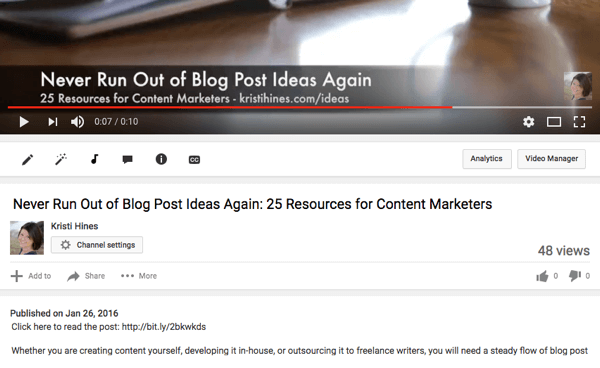
De volledige link ziet eruit zoals hieronder en stuurt dezelfde informatie naar Google Analytics. Behalve deze keer vertellen de UTM-parameters Google Analytics dat het verkeer afkomstig was van een annotatielink in de video in plaats van een profiellink voor mijn promotiecampagne.
http://kristihines.com/blog-post-ideas/?utm_source=youtube.com&utm_medium=referral&utm_campaign=promotion&utm_content=video+annotation+linkJe kan ook gebruik verkorte links in de video en in de videobeschrijvingstekst onder de video. Er zijn bijvoorbeeld twee verkorte links hierboven. De video op de video, "kristihines.com/ideas", is kort en gemakkelijk in te typen. Het leidt de bezoeker om naar de volgende met UTM-parameter getagde URL:
http://kristihines.com/blog-post-ideas/?utm_source=youtube.com&utm_medium=referral&utm_campaign=promotion&utm_content=video+noclick+linkDe tweede onder de video is " http://bit.ly/2bkwkds.” Dit is een klikbare link in de videobeschrijving. Het gebruikt de Bitly URL-verkorter service om een kortere link te maken, zodat niemand deze in de URL mist. Het zal bezoekers die erop klikken omleiden naar de volgende met UTM-parameter getagde URL:
http://kristihines.com/blog-post-ideas/?utm_source=youtube.com&utm_medium=referral&utm_campaign=promotion&utm_content=video+description+linkDeze URL's vertellen Google Analytics dat het verkeer afkomstig is van de tekstlink in de video die bezoekers in de adresbalk van hun browser hebben getypt of van een klik op de link in de videobeschrijving.
# 4: Bekijk het totale YouTube-verkeer
Nadat u al uw met UTM-parameter getagde URL's heeft ingesteld, hoeft u alleen maar te wachten tot bezoekers erop klikken.
Om erachter te komen of ze hebben, ga naar het rapport Acquisitie> Alle verkeer> Bron / medium. Gebruik het zoekvak boven de tafel naar zoek naar ‘youtube’ en je YouTube-verkeer zal verschijnen.
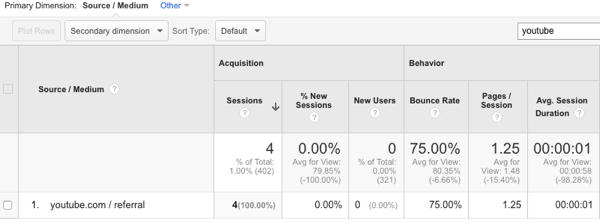
Vanaf hier, gebruik de vervolgkeuzelijst Secundaire dimensie naar voeg de kolom Advertentie-inhoud toe.
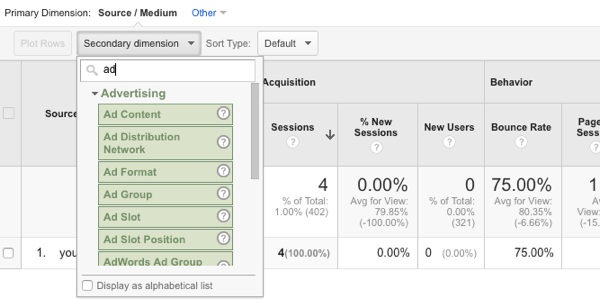
Nu kan je bekijk het verkeer van YouTube dat afkomstig is van jouw kanaal en video's of dat van iemand anders. (Voor ander verkeer wordt doorgaans 'niet ingesteld' weergegeven in de kolom Advertentie-inhoud.) Wat nog belangrijker is, is dat u precies weet welke links het meest effectief zijn.
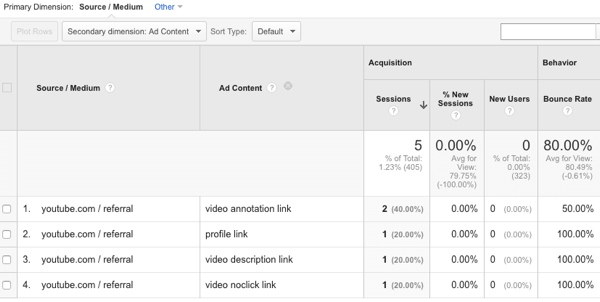
In het bovenstaande rapport kunt u zien dat twee bezoekers kwamen door op videoannotatielinks te klikken, en één bezoeker door op de link te klikken op het kanaalprofiel kwam één bezoeker door op een videobeschrijvingslink te klikken, en één bezoeker kwam door een link van een video.
Dit rapport toont ook conversiegegevens (percentage, voltooiingen en waarde), dus dat kan kijk welke YouTube-links tot daadwerkelijke conversies leiden (verkoop, leads, etc.).
Als je wilt meer specifieke gegevens ophalen, jij kunt neem de naam van de video op in de parameter utm_content dus je kunt ontdek van welke video elke videoklik afkomstig is.
Wil je meer zoals dit? Ontdek YouTube for Business!
.
Ten slotte
Met Google Analytics kunt u op twee manieren inzicht krijgen in uw videomarketing. Ten eerste kun je meer te weten komen over hoe mensen je YouTube-kanaal vinden en gebruiken. En ten tweede kunt u leren hoe uw YouTube-kanaal verkeer naar uw website leidt.
Wat denk je? Welke statistieken vind je het waardevolst als het gaat om je YouTube-marketing? Laat het ons weten in de reacties hieronder!